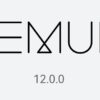Gmailの保存メールを一気に削除する方法

やなけん(@yanaken8787)です。
みなさんはGmailは使っていますか?
ボクはアドオンを入れると指定日時にメールしてくれたり、誤送信防止の機能を追加できたりと良いことが多いので、大変気に入って使っています。
昨日の話ですが、ふと仕事中にGmailの残り容量を見たら上限の15GBに迫る勢いでした。Gmailは15GBを超えると受信が出来なくなってしまいますので、仕事に影響が出る所でした。あぶないあぶない。
備忘録として不要なメールを削除して、空き容量を増やすやり方を記します。
Gmailは15GBまでしか受信できない
15GBもあれば充分だろう? と思いますが、ボクの本職はメールの数がハンパない。
しかも重たい添付ファイルをバンバン送りつけてくる。サーバーに優しくない業界です。

14.69GBって、、、あと310Mbyteしか余裕がありませんでしたΣ(・∀・;)
という事で、過去は振り向かない主義なので、仕事に支障の出ない範囲でサクッと過去メールを削除しましょう。
ざくっとした手順
下記の要領で削除していきます。
- 不要な受信メールを削除
- 不要な送信メールを削除
- ゴミ箱内のメールを削除
不要な受信メールを削除
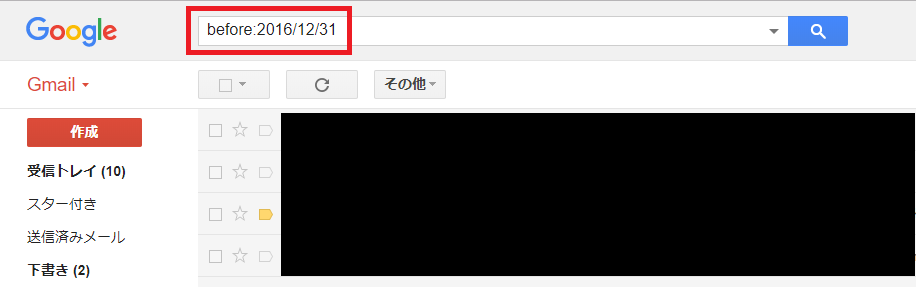
まずは受信トレイから。日付指定をして、対象のメールのみを表示します。年末なので、昨年度のはもういらないかな。
《before:2016/12/31》と検索窓に入力して、日付指定します。
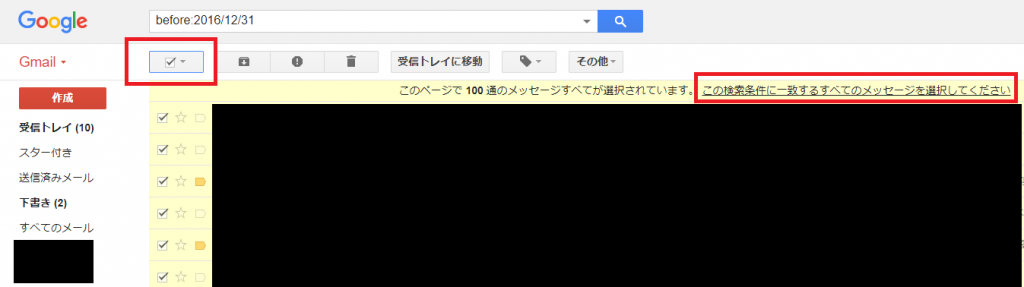
選択欄にチェックを入れて、《この検索条件に一致するすべてのメッセージを選択してください》をクリックします。
そうすると、2016年12月31日以前の受信メールが全て選択されたことになります。
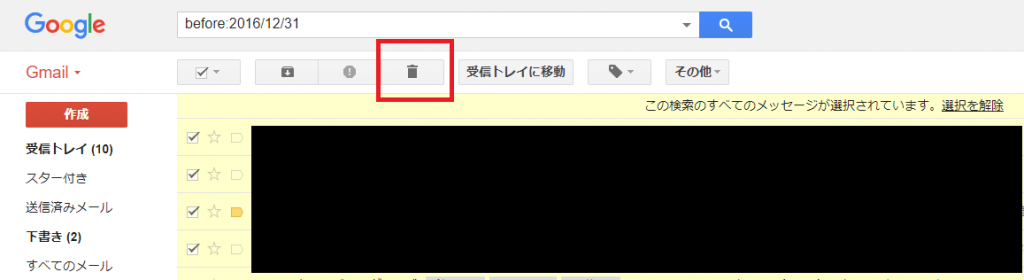
最後にゴミ箱アイコンをクリックして、削除完了を待ちます。
以上で、受信トレイは綺麗になりました。
不要な送信メールを削除
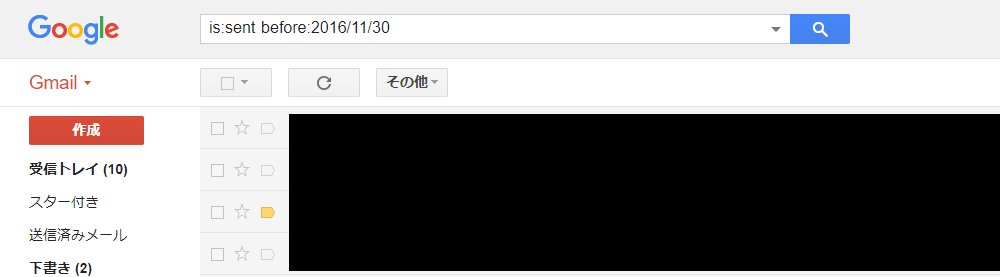
意外とメールを送る機会も多いので、不要な送信メールも削除します。
《is:sent before:2016/11/31》と検索窓に入力して、日付指定します。
送受信で一ヶ月ずれているのは、なんとなくなので、気にしないこと。
あとの手順は先程と同じです(画面キャプチャーを忘れていたので割愛)。
ゴミ箱内のメールを削除
送受信のメールを削除しただけでは、容量は空きません。最後にゴミ箱内のメールの削除が必要です。
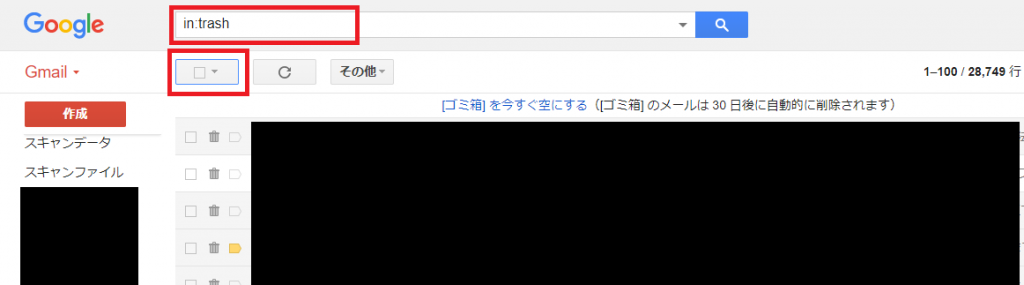
基本的には削除方法は一緒です。
《in:trash》と検索窓に入力して、ゴミ箱を表示します。
先程から行っている作業同様に、選択にチェックを入れてくださいね。
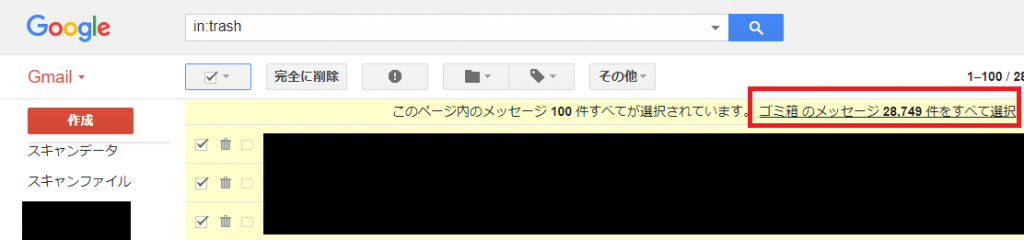
《ゴミ箱のメッセージ●●●件を全て選択》をクリックします。
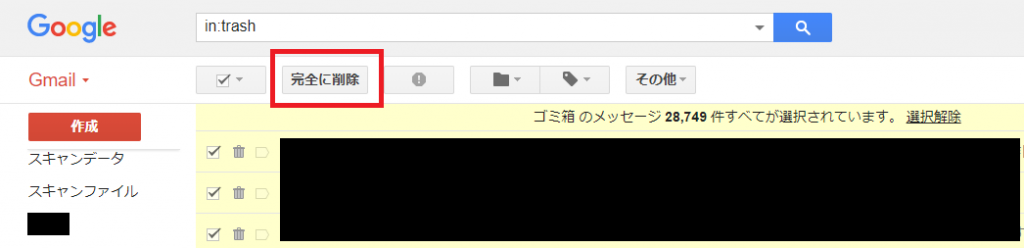
最後に、完全に削除をクリックします。
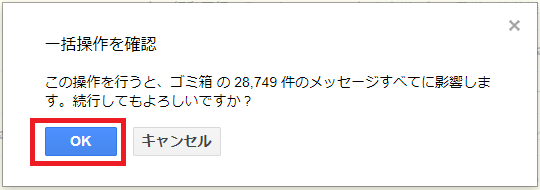
うっかり削除すると復元できないので、最後に確認メッセージが出てきます。
過去の自分よ、さよなら。
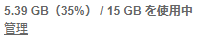
という事で、約10GBの空きができました♪
さいごに
恐らく、1年に1回この作業を行っている気がします。皆さん、矢鱈にCCに入れるのは辞めましょうね。ホント。
最近は、社内メールはグループウェア内で行うことにしたので、少しは圧迫しなくなるかなー。
以上、覚書でした!
【情報漏洩事故】仕事のメール誤送信は万死に値する。Gmailのメール誤送信防止対策はこれだ!